近年、YouTuberや動画マーケティングにおいて、Vrew(ブリュー)が注目を集めています。
これは動画投稿者向けの編集ソフトのひとつ。基本的には「AIを利用し、動画の音声を自動的に書き起こしてテロップ化する」ツールとして活用されます。
しかし、
- Vrewを使うことには危険がともなうのでは?
- これだけの機能を無料で使えることには、何かウラがあるのでは?
- 個人情報を抜かれているのでは?
といった疑問の声も聞かれます。
結論からいうと、Vrewを利用することに特別な危険性はありません。
本記事では危険性がないといえる理由や、Vrewの特徴や使い方を解説します。Vrewに興味がある、動画投稿の作業を簡略化したいと思っている人はぜひ参考にしてください。

Vrewの基本情報・危険性・特徴

Vrewは、韓国のITベンダーVoyagersが開発している動画編集ソフトです。
一般的な編集もできますが、注目されているのはAIによる音声認識。これを利用すると、動画の音声を読み込んだうえで字幕として出力され、さらにナレーションも作成できます。
カミナリについて、Geminiに教えてもらいました。
— わたこ@AIイラスト (@wataco_ai) July 23, 2024
教えてもらったことをVrewで動画化。
動画の画像も声もVrewです。 pic.twitter.com/GSbNeOfc8i
この動画の字幕とナレーションは、すべてVrewによって自動的に出力されています。
これまで膨大な手間がかかっていた編集作業を大幅に縮小できる点が、注目される主な理由といえるでしょう。
また字幕スタイルや枠の有無なども指定できるなど、非常に使い勝手のよいツールとして認知されています。
危険性はほぼない
Vrewの危険性に関して結論からいうと、ほぼないと考えて問題ありません。
よくいわれるウイルス感染やパソコンの故障などといったトラブルの報告は見受けられませんでした。
またVrewによって個人情報や音声ファイルデータなどが抜き取られているという報告もありませんでした。
Vrewの個人情報処理方針では、以下の記載があります。
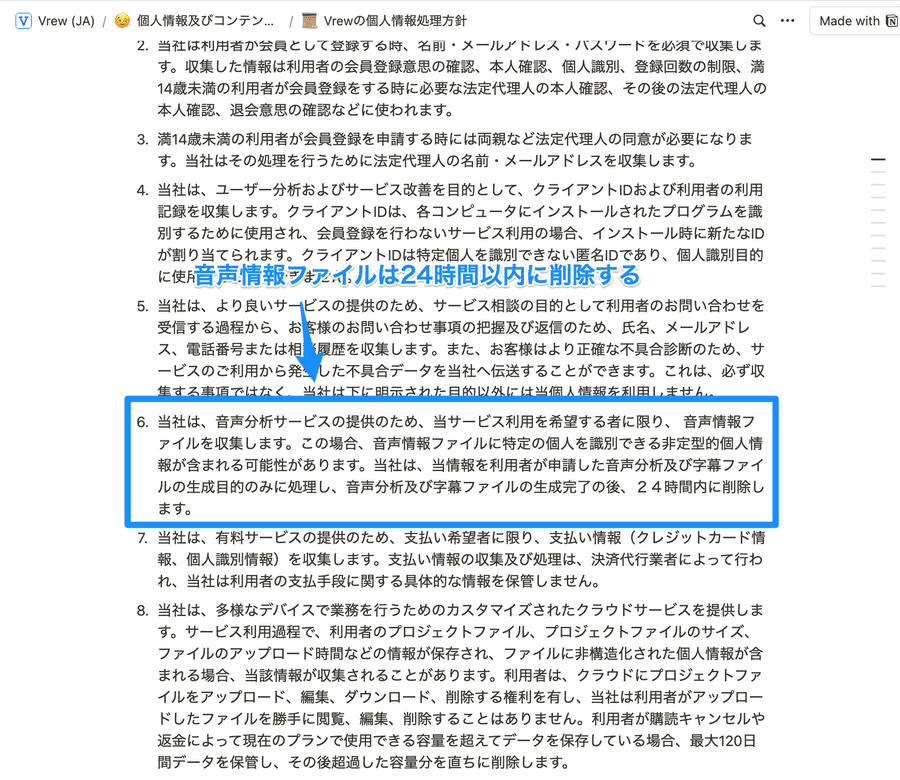
まず、Vrewを利用した際、音声情報ファイルが一時的に収集されますが、それは24時間以内に削除されます。つまり音声情報が悪用される可能性は低いでしょう。
もちろん、この一文を持って、何らかの情報が抜き取られる懸念が完全に払拭されるものではありません。
しかしそのようなリスクはあらゆるサービスに共通するものであり、Vrewだけが特別に危険とはいえないでしょう。
基本的に利用するにあたって心配する必要はありません。
Viewの危険性は、Twitterやメルカリを利用する際と同程度しかないとも表現できます。
続いて、Vrewの特徴・メリットに関して解説します。
- 無料で利用できる
- 編集にかかる時間と手間を大幅に削減できる
- タイミングのずれを避けられる
- 多言語に対応している
- 危険性はほぼない
それらを踏まえたうえで利用するかどうか判断するのがよいでしょう。それぞれ詳しく解説するので参考にしてください。
特徴①無料で利用できる
まず、便利な字幕出力やナレーションの生成を、無料で利用できるのは大きなメリットです。
通常、動画に字幕やナレーションを追加するとなると、編集者や声優を起用し、作業工賃やギャランティーを支払わなければいけません。もしくは自力で編集する必要があります。
しかしVrewを利用すれば、いっさい費用をかけずに字幕とナレーションを追加することが可能。
動画編集においては、とにかく費用が問題になりがちです。たとえばサブスクリプション型のツール導入では、年間数万円ほどの費用がかかることも。
また、都度外注するならさらに費用がかかります。
それらの費用をカットできるのは、特に大きなメリットだといえるでしょう。
特徴②編集にかかる時間と手間を大幅に削減できる
費用のみならず編集にかかる時間と手間をカットできるのも大きな特徴です。
本来、動画編集で字幕やナレーションをつけるには、それなりに多くの工程が必要となります。
またそれ以外にも撮影やカット、演出追加などの作業もあるため、動画公開までにかかる手間と時間は相当なものとなるでしょう。
しかし、Viewを利用すればAIがすぐさま字幕とナレーションを生成します。
そうすれば、動画投稿のペースを上げる、企画や撮影に時間をかけるといったこともできるようになるでしょう。
また、不足がある部分は手動で修正できるので、クオリティーも担保できます。
字幕、ナレーションともに正確性は高いので、修正の手間もさほどかかりません。
AI出力と人力での修正を組み合わせれば、クオリティーと作業時間のバランスを上手に取ることが可能です。
特徴③タイミングのずれを避けられる
字幕やナレーションのタイミングのずれを回避できるのは、動画投稿者にとって重要な特徴です。
動画を編集する際、字幕やナレーションを出力する位置は人が操作する必要があります。
それゆえ、発声と出力のタイミング調整に失敗するケースが少なくありません。
しかしViewを利用すれば、字幕やナレーションは、発声と同じタイミングで出力されます。
それぞれの出力位置を自動的に一致させることで、クオリティーを担保できるようになるでしょう。
特徴④多言語に対応している
Vrewの強みとして、多言語に対応している点も挙げられます。2024年9月現在、以下の言語で利用可能です。
- 日本語
- 韓国語
- 英語
- スペイン語
- 中国語
Viewは韓国で開発されたものですが、日本語環境でも問題なく動作します。
英語やスペイン語、中国語に対応しているのは、海外向けの動画制作を目指している場合に役立つでしょう。
Vrewを利用する際の注意点
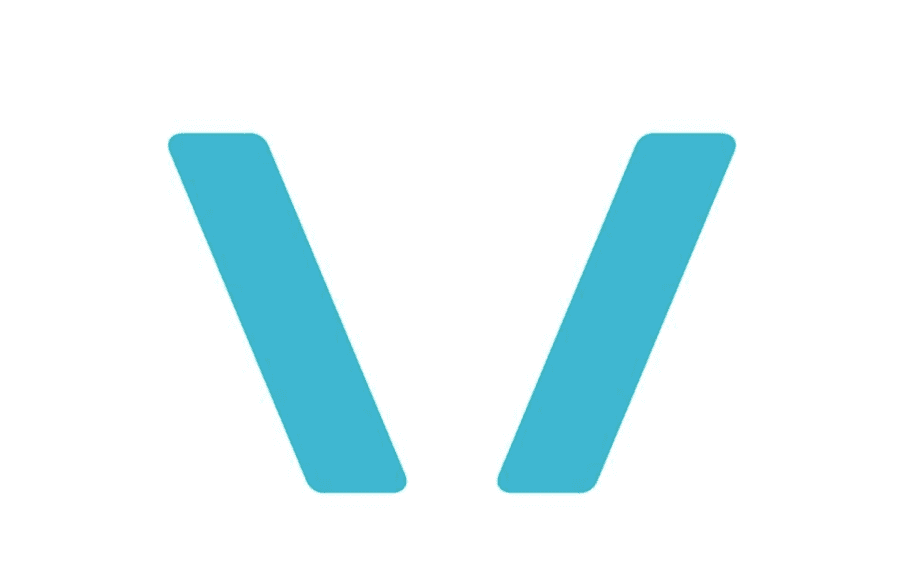
上述のとおり、Vrewにはさまざまな特徴やメリットがあります。うまく活用すれば、動画制作や編集にかかるコストや手間を大幅にカットできるでしょう。
しかしVrewの利用にあたっては、以下の点に注意する必要があります。
- 完璧に音声を認識できるわけではない
- Vrew単体ではテロップの出力位置を調整できない
- 高度な編集には向かない
- 無音区間の短縮が使いにくい
- 感情豊かなナレーションを出力しにくい
Vrewはすぐれた動画編集ソフトではあるものの、意外にも不便な部分があります。それぞれ解説するので、理解したうえで利用しましょう。
完璧に音声を認識できるわけではない
まず、Vrewの音声認識が完璧ではない点に注意しましょう。
AIが音声を聞き取り、字幕を出力しますが、その際にいわゆる「聞き違い」を起こすことがあります。また、漢字の誤変換も起こります(地震と自信、など)。
したがって出力された字幕をそのまま使ってしまうと、誤字や誤変換のあるコンテンツになってしまうかもしれません。
よって、Vrewによって字幕を付与した動画は、やはり人力で最終確認する必要がありそうです。
またVrewのAIが聞き取りやすいように、録画録音環境を整えるといった工夫も必要になるかもしれません。
ただ最近はアップデートなどで、精度もある程度向上しているようです。
しばらくYouTubeをお休みしてるあいだに字幕自動作成アプリVrewの精度がめちゃ上がってる!!
— Kai@毎日オンライン英会話 (@kaisstruggle) November 11, 2023
ほぼノーミスで字幕が作ってくれてる!! pic.twitter.com/HzNj15zJ2x
Vrew単体ではテロップの出力位置を調整できない
またVrew単体では、字幕の出力位置を調整できない点に注意してください。
Vrewは、音声を認識し、それを発話と同タイミングで字幕を出力します。ナレーションもそれに準じます。
しかしVrewではこのタイミングに固定され「〇秒前」「1フレーム後」といった細かな出力位置を指定できません。
調整したい場合は、別に動画編集ソフトに動画ファイルを写し、別途操作する必要があります。
もし数秒、数フレーム単位で字幕の表示位置をこだわる場合は、Vrew単体では不足があるでしょう。
ただし発話と同じタイミングで字幕とナレーションが出力されるだけで事足りるケースも多く、この点はさほど大きな問題にならないはずです。
高度な編集には向かない
またVrewは高度な編集には向かない点に注意してください。
Vrewでできることは、AIを用いた字幕やナレーションの生成と、基本的な動画編集に限られます。
それ以上に高度な編集やデザインには対応しきれないでしょう。
もし、よりレベルの高い編集を実施する場合は、別の動画編集ソフトを利用する、動画編集者に外注するなどの手段を取る必要があります。
基本的には初心者向けの動画編集ソフトに、字幕とナレーションの自動生成機能が付属したもの、と考えるのがよいでしょう。
無音区間の短縮が使いにくい
細かいところでは「無音区間の短縮」という機能の使い勝手が、やや劣ります。
これは、特別に発話がないシーンを、自動的にカットするもの。
通常、無音区間をカットするのは、編集としておかしなことではありません。
しかし、コンテンツによっては「あえて無音区間を設けないと、成立しない」ケースがあります。たとえば、感動的なシーンにおける一瞬の沈黙などが該当します。
ただAIはその重要性を認識できず、無音区間をカットしてしまい、コンテンツとして成立しなくなるのです。
したがって状況によっては「無音区間の短縮」が利用できない点に注意しましょう。
ただし、Vrewコミュニティーによれば、2023年ごろから「空の言葉」が入力できるようになっています。
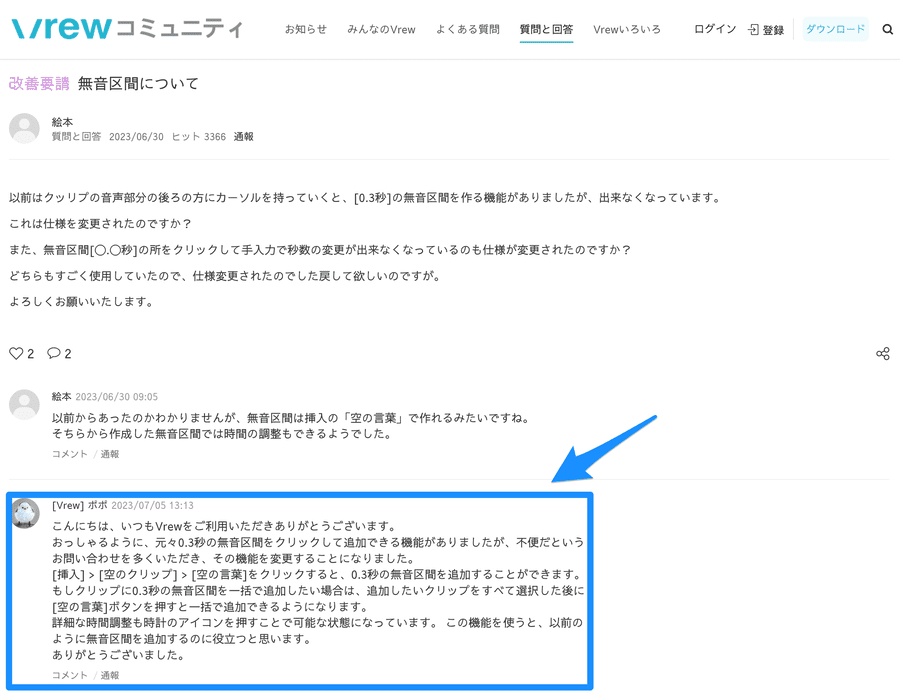
空の言葉を挿入すると、0.3秒間の無音区間が挿入されます。これを利用すれば、無音区間の短縮によるコンテンツの破綻を回避することも可能です。
感情豊かなナレーションを出力しにくい
また、感情豊かなナレーションを出力しにくい点に注意してください。
vrewは、字幕に基づきナレーションを生成します。またイントネーションなどにも目立った不自然さはなく、きわめて流暢に発話します。
カミナリについて、Geminiに教えてもらいました。
— わたこ@AIイラスト (@wataco_ai) July 23, 2024
教えてもらったことをVrewで動画化。
動画の画像も声もVrewです。 pic.twitter.com/GSbNeOfc8i
しかし喜びや驚き、悲しみや怒りなどの感情を、的確に表現することはできません。どうしてもやや無機質なナレーションになるため、対応できるシーンの幅が限定されます。
何かを解説する程度のコンテンツであれば問題ありません。しかし、喜怒哀楽の表現が必須となるコンテンツでは、不足がある点に注意しましょう。
Vrewの使い方
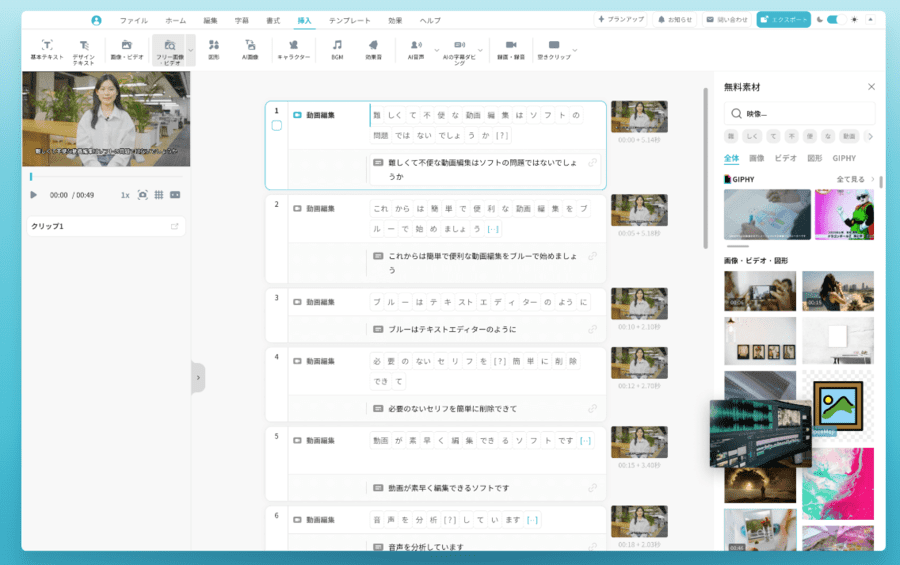
続いて、Vrewを実際に利用する方法を解説します。手順はおおむね以下の4ステップで説明できます。
- 公式サイトにアクセスしてダウンロードする
- 利用規約に同意する
- 「新規で作成」から編集を始める
- 各種設定を進めて出力された字幕を確認する
使い方は非常に簡単で、動画編集の経験がなくても簡単に扱えます。それぞれのステップを解説するので参考にしてください。
公式サイトにアクセスしてダウンロードする
まずVrewの公式サイトにアクセスしましょう。
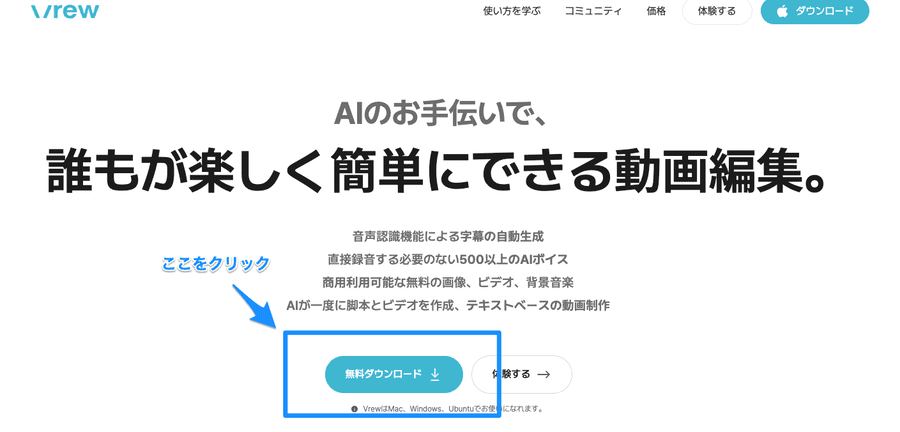
画面青枠内部の無料ダウンロードをクリックします。
利用規約に同意する
ダウンロードして、Vrewを立ち上げましょう。
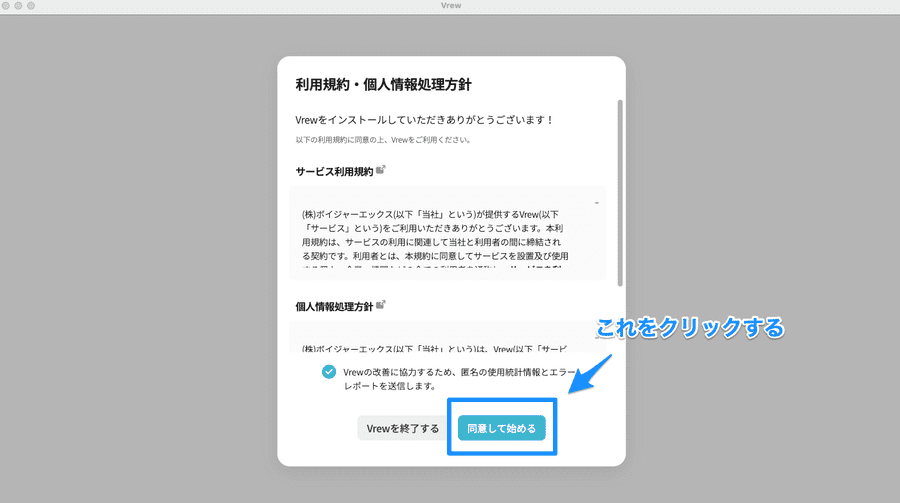
利用規約への同意を求められるので「同意して始める」をクリックします。
「新規で作成」から編集を始める
次の画面で左上の「新規で作成」をクリックしましょう。
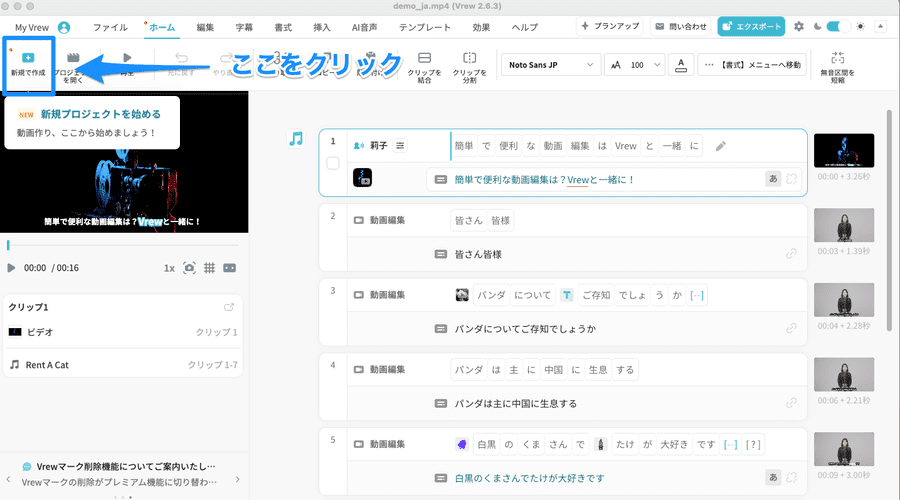
これで新しいプロジェクトをスタートできます。
各種設定を進めて出力された字幕を確認する
メイン画面では、出力された字幕が表示されます。
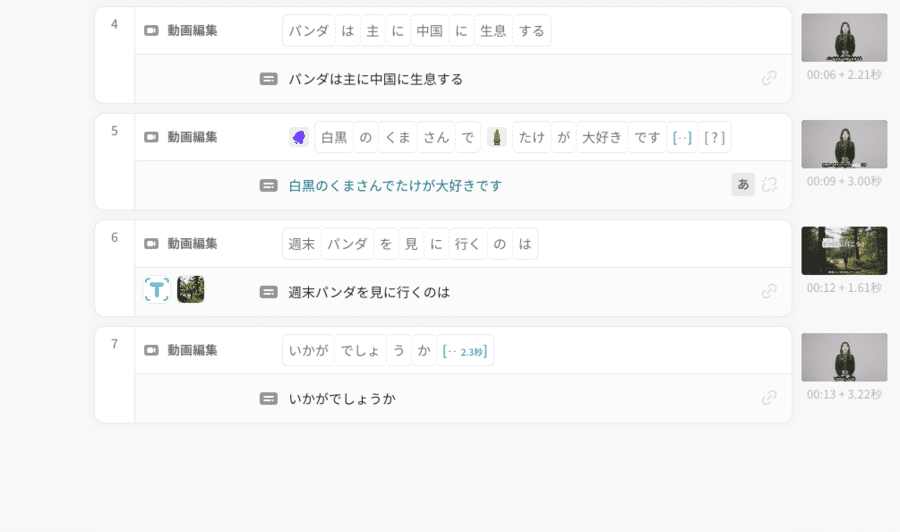
これを編集して、字幕とナレーションの出力状態を整えましょう。
Vrewに関するよくある質問

本記事ではVrewの危険性や概要に関して解説しました。ここではよくある質問に回答します。
- Vrewでは個人情報を抜き取られる?
- AI音声は商用利用してもよい?
- Vrew有料版を利用したほうがよい?
Vrewでは個人情報を抜き取られる?
個人情報を抜き取られるわけではありません。ただし、ポリシーに基づき、Vrewそのものを利用、動作改善するために必要な個人情報は、提出する必要があります。
また有料版を利用する場合、支払いに必要な情報を提供することを求められるはずです。
ただしVrewが個人情報を犯罪行為などに流用したという事実は見受けられません。
個人情報は提出することになるものの、それが悪用されるとは考えにくいでしょう。
AI音声は商用利用してもよい?
Vrewで出力したAI音声は、商用非商用かかわらず自由に利用することが可能です。
すなわちYouTubeチャンネルの運営、企業における有料動画コンテンツの作成などにおいて、自由に活用できます。
これはVrewの公式サイトであるVrewコミュニティーにも記載があるため、公式見解と解釈して問題ありません。
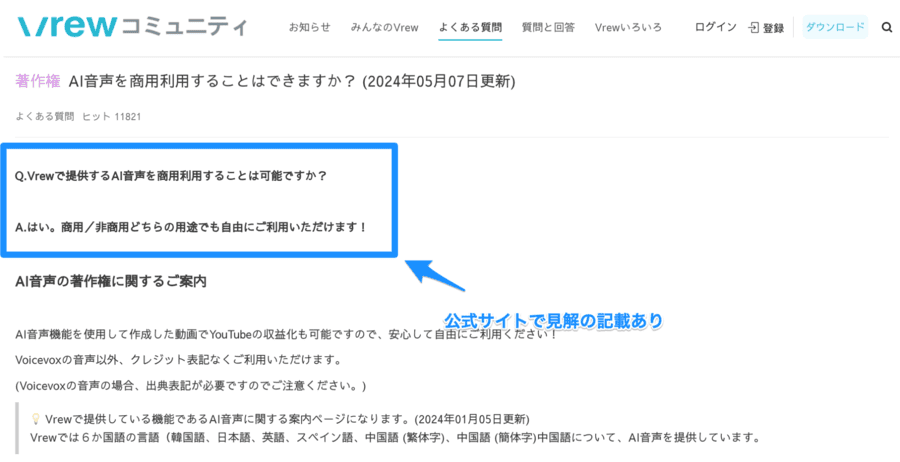
Vrew有料版を利用したほうがよい?
Vrewの有料版は、動画制作の規模によっては利用したほうがよいでしょう。
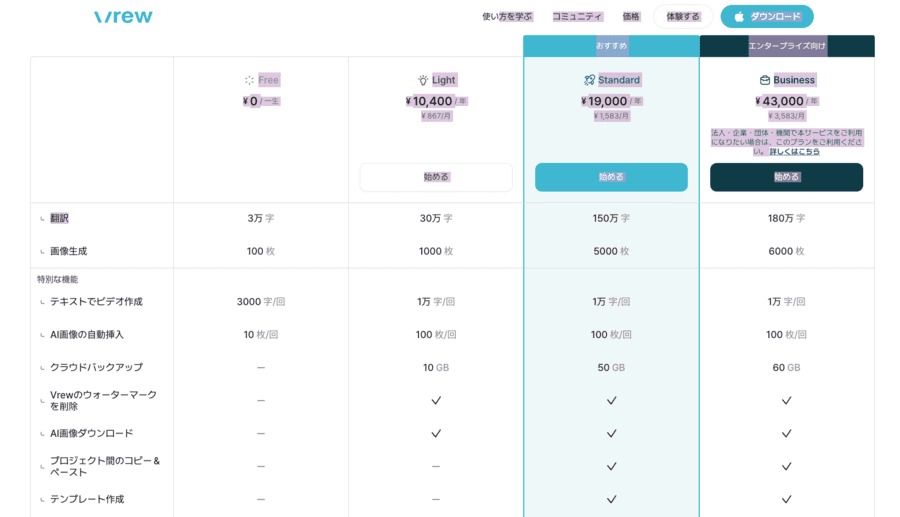
これはVrewのプラン一覧です。
無料プラン(Free)では、字幕の出力文字数が3万文字に制限されています。動画制作が活発化すると、不足があるかもしれません。
たとえば毎日のように動画を投稿する、法人として大量の制作を業務とするなら、LightやBusinessのプランを利用するのがおすすめです。
まとめ
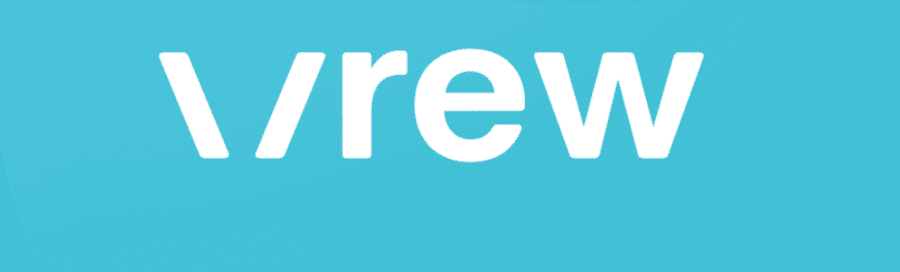
本記事ではVrewの危険性や概要に関して解説しました。最後に重要なポイントをおさらいしましょう。
- Vrewで個人情報を抜き取られる、ウイルスに感染するなどのリスクはないと考えてよい
- 動画編集ソフトとしては、とにかく字幕とナレーションを生成できるのが魅力的である
- Vrewだけで、字幕関係の作業が不要になることもある
- タイミングのずれなどもなく、音声認識の精度もレベルアップしている
- ただし高度な編集ができない、感情豊かなナレーションはできないといった点には注意する
- 必要があればほかのソフトと組み合わせるのが賢明である
Vrewの安全性を否定するソースはほとんどありません。現状では安心して使えると見てよいでしょう。
一方で字幕とナレーションの自動生成機能は、動画制作にかかるコストとリソースを大幅カットするうえで役立ちます。興味がある人はぜひ使ってみましょう。
















